Хорошо удалять всю историю и кэш раз в три-шесть месяцев. Несмотря на то, что вы просматриваете веб-серфинг, веб-браузер Safari сохраняет и сохраняет данные и изображения с посещенных вами веб-сайтов, что приводит к повреждению данных и появлению неизвестных сообщений об ошибках. Это очень просто, и, вероятно, большинство пользователей Mac знают, как удалить всю историю и кеш из веб-браузера Safari, но сегодня мы здесь для пользователей Mac, которые до сих пор не знают, как избавиться от всей истории и кеша из Safari. веб-браузер. Вот простая инструкция по картинкам для вашего идеального понимания! Начнем!
Шаг 01. Пожалуйста, откройте Safari Web Browser.
Шаг 02. Пожалуйста, перейдите к Сафари в верхнем меню> Нажмите на «Очистить историю и данные сайта»
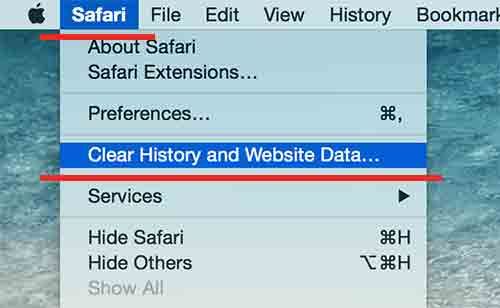
Шаг 03. Некоторые окна появятся на экране и попросят вас удалить всю историю. > Выберите правильный вариант для вас и нажмите Чистая история
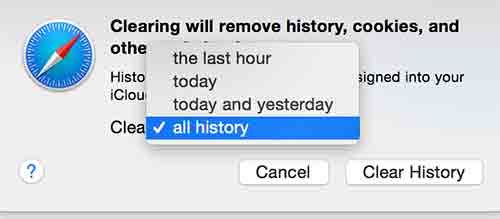
Шаг 04. Теперь, пожалуйста, вернитесь в меню сафари вверху и нажмите на предпочтения.
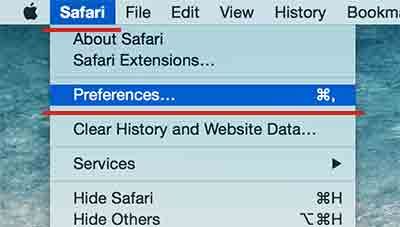
Шаг 05. Выберите Конфиденциальность вкладка и Нажмите Удалить все данные сайта кнопка.
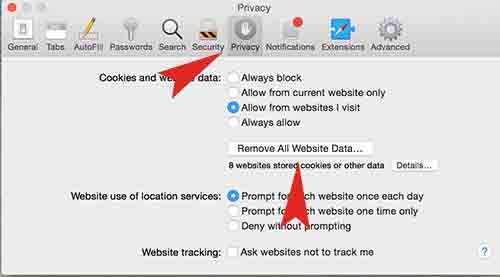
Шаг 06. Вы сделали! Надеюсь, это поможет вам решить проблему. Хорошего дня! ��





